
Ultima actualización en

Si ves el código de error 118 en Steam, tienes un problema de conexión. A continuación, le indicamos cómo solucionarlo.
los Servicio de juegos de Steam no es nuevo para los jugadores de PC; después de todo, existe desde 2003. Sin embargo, a lo largo de los años, Steam se ha convertido en el estándar de oro para los servicios de distribución de juegos digitales. Si no te apetece ir a la vieja escuela y usar un disco de instalación de DVD para tus juegos, Steam (y alternativas como Juegos épicos) son la mejor manera de satisfacer sus necesidades de juego.
Steam no es perfecto, sin embargo, y pueden aparecer mensajes de error si tu instalación o conexión de Steam no funciona correctamente. Si ve un código de error 118 de Steam, por ejemplo, deberá solucionar un problema de conexión en su PC. Para corregir el código de error 118 de Steam, esto es lo que debe hacer.
¿Qué es un código de error 118 de Steam?
El código de error 118 de Steam es una señal de que hay un problema entre el cliente de Steam que está ejecutando y los servidores de Steam. Si Steam no puede conectarse a sus servidores, aparecerá un código de error de Steam 118 (o el código de error -118, como puede aparecer).
Dependiendo de la acción que esté realizando, también puede aparecer con un mensaje de "no se puede conectar al servidor". Hay varias causas por las que puede aparecer este mensaje de error, que incluyen:
- Conectividad a Internet rota. Si su conexión a Internet ha fallado (por ejemplo, un conexión WiFi rota o falta un cable, o hay un problema con su ISP), Steam no se puede conectar y aparecerá este mensaje.
- Bloqueado por Firewall de Windows. El Firewall de Windows bloqueará aplicaciones específicas, incluido Steam, si no está configurado correctamente para permitir conexiones a través de él.
- Servicios y aplicaciones en conflicto. Las aplicaciones específicas y los servicios de terceros pueden bloquear el acceso de Steam a su conexión a Internet. Por ejemplo, un Aplicación VPN Puede que Steam deje de funcionar si se pierde la conexión. Asegúrese de salir de estos primero.
- Steam está desactualizado y faltan archivos. Si a Steam le faltan archivos o están dañados, o si el cliente de Steam está desactualizado y no se actualiza, su acceso a los servicios de Steam puede degradarse con el tiempo.
Cómo reparar el código de error 118 de Steam
Si bien el código de error 118 de Steam es problemático, la mayoría de los usuarios pueden solucionarlo fácilmente. Así es cómo.
1. Comprueba que tu conexión funciona
Antes de intentar cualquier otra solución, es posible que desee ver si su conexión a Internet funciona. Esto incluye la conexión entre su PC y el enrutador de su red doméstica, por ejemplo.

Si un cable Ethernet se desconecta o pierde la conectividad WiFi, es posible que vea este mensaje de error de Steam. Ejecute algunos pasos básicos de solución de problemas, como una inspección visual de su conexión (si está utilizando una conexión por cable).
Si está usando WiFi, verifique que esté conectado a la red correcta y que la intensidad de la señal de WiFi sea lo suficientemente buena. También debe probar su conexión a Internet para asegurarse de que su red pueda conectarse a su ISP correctamente. Si hay un problema con el ISP, como problemas con el DNS, es posible que deba hablar con su ISP o cambiar a un proveedor de DNS público para restaurar la conectividad.
2. Habilitar Steam a través del Firewall de Windows
El cliente de Steam depende de una conexión activa a sus servidores para funcionar. Si esa conexión está bloqueada por el Firewall de Windows, por ejemplo, verá un mensaje de código de error 118 de Steam (o similar).
Para solucionar este problema, deberá asegurarse de que el Firewall de Windows no bloquee las conexiones entrantes y salientes de Steam. Para hacer esto:
- Haga clic con el botón derecho en el menú Inicio y seleccione Ajustes.
- En el Ajustes menú, elija Actualización y seguridad> Seguridad de Windows > Protección de redes y cortafuegos.
- En el Seguridad de Windows ventana, debajo Protección de redes y cortafuegos, Seleccione Permitir una aplicación a través del firewall.
- Localizar Vapor en el Aplicaciones permitidas ventana.
- Asegúrese de que la casilla de verificación junto a Vapor a la izquierda está habilitado. A la derecha, asegúrese de que la casilla de verificación en el Privado la columna está habilitada.
- Seleccione OK para guardar su elección.
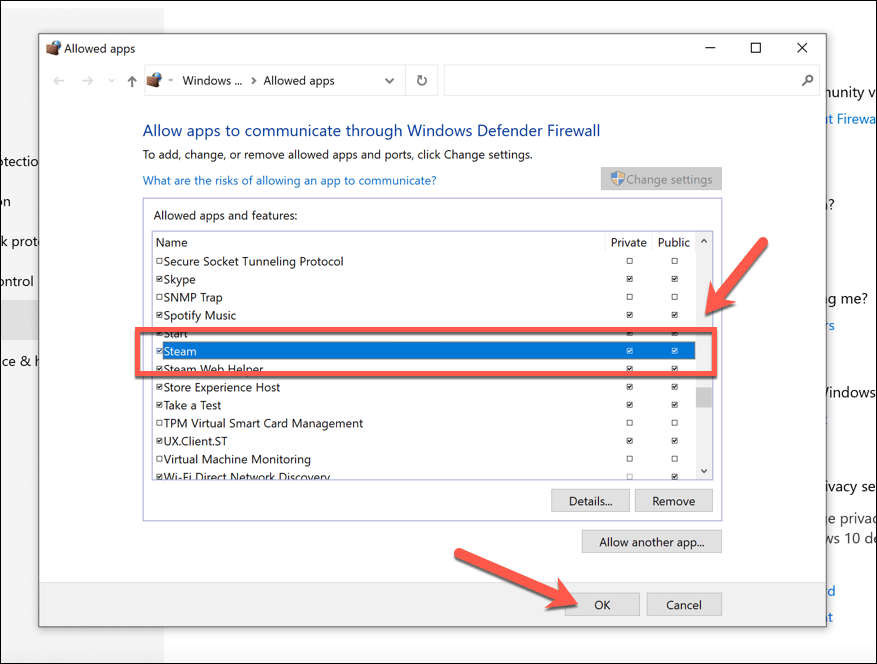
En este punto, Steam debería tener acceso sin restricciones a su conexión a Internet (siempre que su el perfil de red está configurado como privado), aunque es posible que deba reiniciar para que los cambios surtan efecto por completo.
3. Reinstalar Steam
Si sigues teniendo problemas con el código de error 118 de Steam en tu PC con Windows, es posible que la reinstalación de Steam solucione el problema. Una instalación corrupta o actualizada dejará de funcionar con Steam eventualmente.
- Para eliminar Steam, haga clic con el botón derecho en el menú Inicio y seleccione Ajustes.
- En el Ajustes menú, seleccione Aplicaciones > Aplicaciones y funciones.
- Localizar Vapor en la lista de aplicaciones instaladas (o use la barra de búsqueda). Selecciónelo, luego presione Desinstalar > Desinstalar
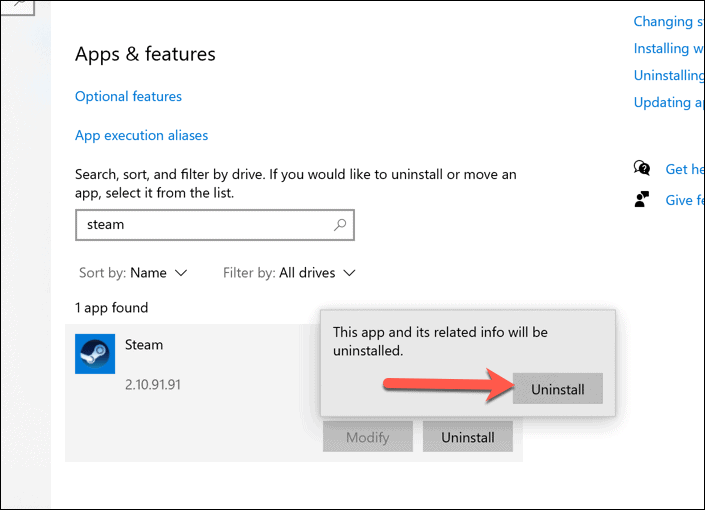
Una vez que se quita Steam, descargar la última versión y ejecuta el instalador. Siga las instrucciones adicionales en pantalla para completar la instalación.
Usar Steam en una PC con Windows
Un mensaje de error de Steam, como el código de error 118 de Steam, puede parecer problemático. Sin embargo, con las sencillas correcciones descritas anteriormente, debería poder empezar a trabajar de nuevo rápidamente. Tú también puedes aumenta rápidamente las velocidades de descarga de tu juego en Steam para que tus descargas y actualizaciones de juegos estén listas en menos tiempo.
Después de todo, el tiempo que se ahorra en las descargas es mejor dedicarlo al juego (siempre y cuando haya corregido cualquier otros errores de Steam te encuentras).
Cómo borrar la caché, las cookies y el historial de navegación de Google Chrome
Chrome hace un excelente trabajo al almacenar su historial de navegación, caché y cookies para optimizar el rendimiento de su navegador en línea. El suyo es cómo ...
Coincidencia de precios en la tienda: cómo obtener precios en línea mientras compra en la tienda
Comprar en la tienda no significa que deba pagar precios más altos. Gracias a las garantías de igualación de precios, puede obtener descuentos en línea mientras compra en ...
Cómo regalar una suscripción a Disney Plus con una tarjeta de regalo digital
Si ha estado disfrutando de Disney Plus y desea compartirlo con otros, aquí le mostramos cómo comprar una suscripción de regalo de Disney + por ...
Su guía para compartir documentos en Documentos, Hojas de cálculo y Presentaciones de Google
Puede colaborar fácilmente con las aplicaciones web de Google. Aquí está su guía para compartir en Documentos, Hojas de cálculo y Presentaciones de Google con los permisos ...

